Como personalizar seu site
Você pode personalizar seu site, conectar seu domínio e adicionar informações para melhor reconhecimento de conteúdo e indexação por mecanismos de pesquisa. Você também pode conectar notificações push e sistemas de análise para rastrear seu tráfego.
Onde configurar as configurações do seu site
Para personalizar um site, vá para a seção "Landing pages" e selecione "Configurações" no menu do site.

Você também pode ir para a página de informações detalhadas do site e clicar em “Configurações do site”.

Na página de detalhes de informações do site, você verá três guias:
- "Geral" para alterar as configurações gerais do site. Aqui você pode alterar os valores e definir os valores padrão, como o nome do site em sua conta, endereço do site e favicon, e altere a página principal do seu site.
- "Analytics" para conectar o Google Analytics, Yandex.Metrica, pixel do Facebook e pixel VK para análise adicional dos dados de desempenho do site.
- "Código Personalizado" para integrar análises ou outros scripts no HTML do seu site.

A guia "Geral"
Observação: para salvar as configurações, clique em “Salvar” antes de fechar a guia.
Como alterar o nome do seu site
Você pode alterar os nomes dos sites que aparecerão em sua conta para melhor distingui-los. Para fazer isso, vá até a guia "Geral" e digite um novo nome no campo.

Como alterar o endereço do seu site
Para os sites criados, por padrão, endereços aleatórios são gerados nos domínios minisite.ai ou pulse.is. Você pode personalizar o endereço registrando o primeiro subdomínio e também alterar o segundo subdomínio. Para fazer isso, clique nos três pontos à direita e selecione "Editar".
Observe que esse recurso não está disponível para sites publicados. Para alterar o endereço, você precisa cancelar a publicação do site. Em seguida, você pode alterar o endereço e republicar o site.

Você também pode alterar o endereço do site conectando seu próprio domínio, adequado para os serviços de sua empresa. Para fazer isso, clique em "Adicionar Domínio" e siga as instruções na janela pop-up.
Como alterar a página principal
Você pode alterar a página principal do site, que é a página que abre primeiro quando alguém visita seu site.
Observe que você pode selecionar a página principal do seu site somente se houver duas ou mais páginas. A nova página principal terá a URL do próprio site e a página principal anterior terá uma URL do sistema que você pode alterar nas configurações da página.
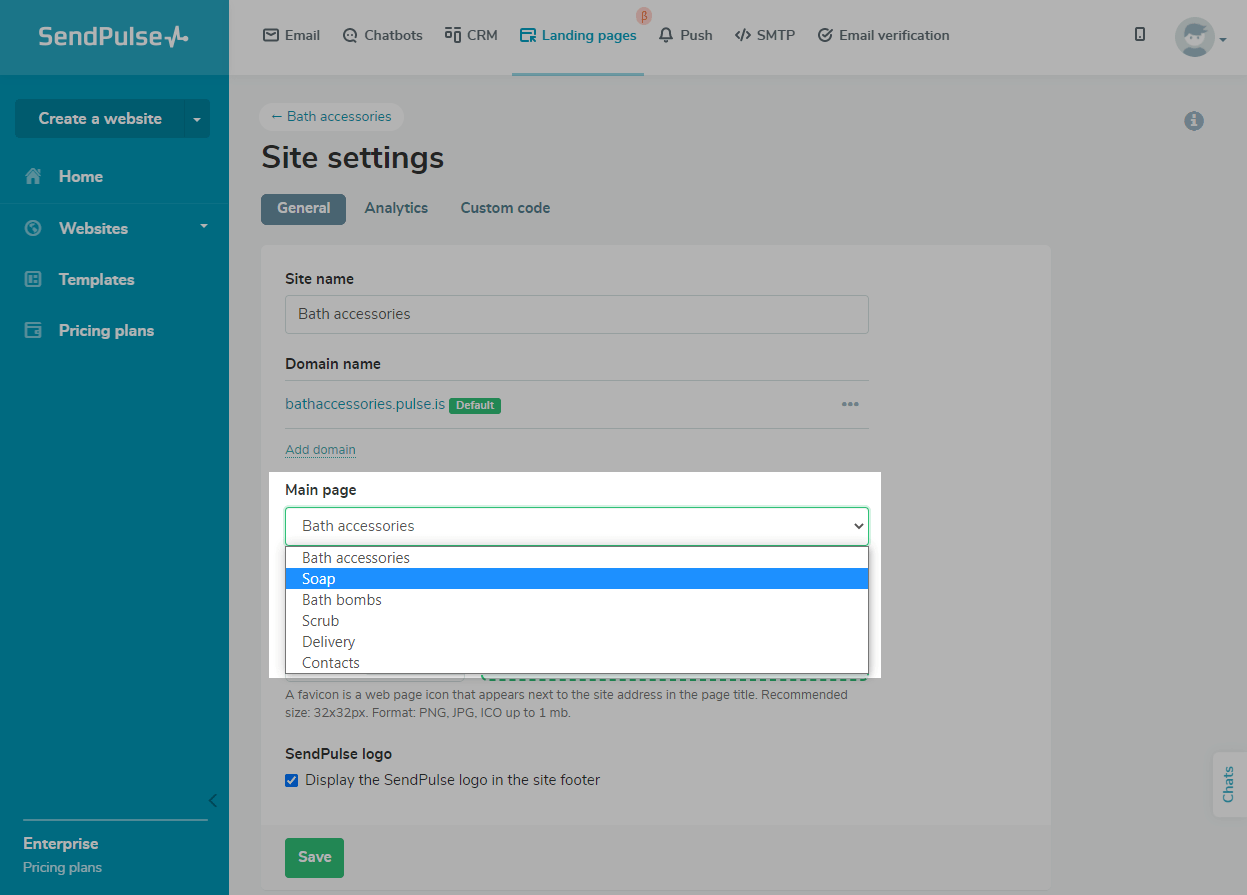
Como configurar uma página de erro 404
Você pode selecionar uma página para a qual os usuários serão redirecionados se a página que eles estão tentando acessar não existir.
Para fazer isso, no campo "Página 404", selecione uma página na lista suspensa. Isso ajudará a manter os usuários em seu site e redirecioná-los para outras páginas que possam ser úteis para eles.
Saiba mais: Como adicionar uma página de erro 404 personalizada ao seu site.

Como adicionar um favicon
Um favicon é um ícone de página da web que aparece próximo ao endereço do site no título da página e serve como um atributo adicional para a marca do site.
Para fazer upload de um novo favicon, arraste a imagem para a área de upload. Você também pode clicar na área de upload e selecionar uma imagem em seu computador.
O tamanho recomendado é 32x32px, até 1MB, formato - PNG, JPG, ICO.

Como desativar a indexação do site
Com a SendPulse, você pode impedir que os mecanismos de busca indexem seu site. Você pode precisar dessa opção se decidir editar o conteúdo e a estrutura do seu site sem que eles sejam indexados pelos mecanismos de busca.
Selecione a caixa de seleção "Desativar a indexação do site".
Se o seu site tiver um domínio personalizado, será feita uma entrada no arquivo robots.txt para o domínio do sistema com a instrução Disallow: /. Ou seja, se você tiver um domínio personalizado, o domínio do sistema deste site será impedido de ser indexado.

Como remover o logo da SendPulse
Você pode ocultar o logotipo SendPulse na parte inferior do site em um plano pago - para fazer isso, desmarque a caixa de seleção correspondente.

A guia “Analytics”
Você pode conectar os serviços de análise do Google Analytics, Yandex.Metrica, pixel do Facebook e pixel VK para rastrear o tráfego e as taxas de conversão de seus visitantes.
Vá para a guia Analytics, insira o ID da métrica e clique em Conectar.
Como conectar o Google Analytics
Como conectar o pixel do Facebook
Como adicionar Meta tag no Facebook
A guia "Código personalizado"
Você pode instalar código adicional de um serviço de terceiros na página do seu site.
Para fazer isso, vá para a guia "Código personalizado" na seção de configurações do seu site. Em seguida, clique em Adicionar código ao site.
Aprender mais sobre como adicionar código personalizado ao seu site.

Última Atualização: 31.08.2023
ou